Weten hoe u uw videoframes moet bewerken, maakt het verschil tussen een video die er goed uitziet en een video met een professioneel randje. Hoewel verschillende programma's verschillende bewerkingstechnieken op een video kunnen uitvoeren, springt Wondershare Filmora er zeker uit. Hiermee kunt u eenvoudig een afzonderlijk frame of een geselecteerde groep frames wijzigen. Dat geeft je een aanzienlijke controle over de bewerkingen die je op de video wilt uitvoeren. In dit artikel leert u hoe u een videoframe kunt bewerken met deze krachtige tool voor videobewerking. Uiteindelijk zullen we u ook video-editors van topframe voor frame aanbevelen. Geïnteresseerd? Laten we gaan!
- Deel1:videoframe eenvoudig bewerken
- Deel 2:video-editors van topframe voor frame
Gerelateerd: MPEG-videoclips eenvoudig bewerken
Deel 1:Hoe u een videoframe gemakkelijk kunt bewerken
1 Importeer je videobestand
Download en start Wondershare Filmora. Klik op Nieuw project om een nieuw project aan te maken en in de Projectinstellingen onder het menu Bestand, kies de verhoudingen "16:9", "4:3", "1:1" of "9:16" volgens uw wensen. Klik vervolgens op de knop "Importeren" om de doelvideo in het programma te zoeken en te importeren of sleep de doelbestanden van de map naar deze app. De geïmporteerde video verschijnt in de lade aan de rechterkant van het scherm.
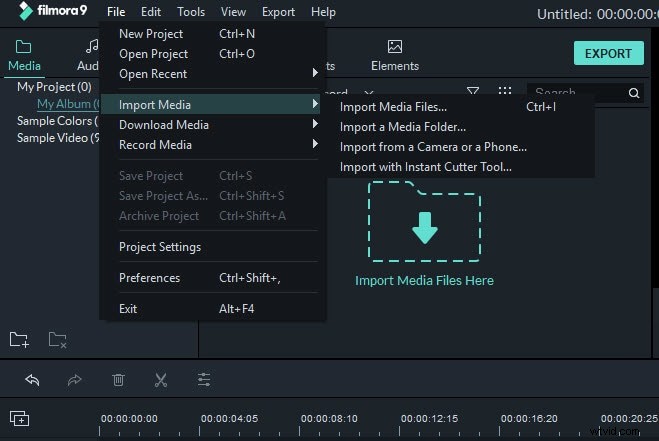
2 Begin met het bewerken van je videoframe
Sleep daarna de geïmporteerde video naar de tijdlijn (deze staat onderaan het programmavenster). Verplaats vervolgens de zoomschuifbalk naar rechts om zo veel als gewenst in te zoomen op de video. En klik op de knop "Afspelen" om de video af te spelen en te bekijken om het punt te vinden waarop u wilt bewerken.
Scheid vervolgens de frames van de rest van de video. Er zijn twee manieren om dit te doen. De eerste is om de muis naar het eerste gewenste frame te verplaatsen en "Splitsen" te selecteren. Dit zorgt voor een splitsing bij het eerste frame. Voltooi de splitsing door de muis naar het einde van de frames te verplaatsen en de clip opnieuw te splitsen. Dit maakt een aparte clip van het gewenste frame.
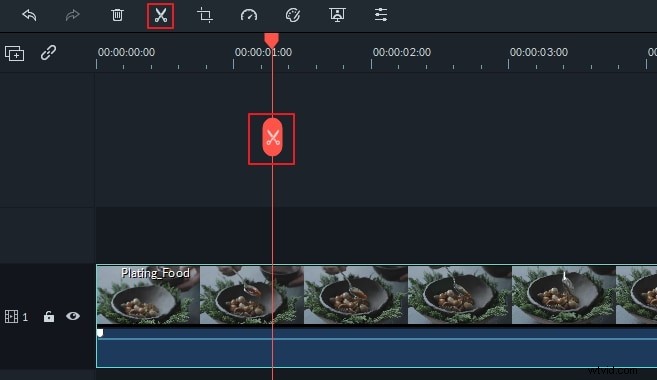
Filmora beschikt over de mogelijkheid om automatisch scènes te detecteren om frames in verschillende delen te splitsen op basis van de scèneveranderingen. Om dat te doen, klikt u met de rechtermuisknop op het beeldmateriaal in de mediabibliotheek en selecteert u de optie Scènedetectie.
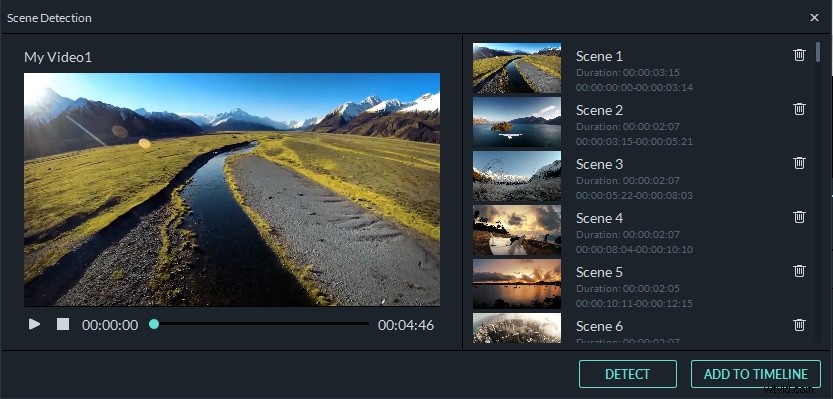
Effecten toepassen :Daarna kunt u het videoframe naar wens bewerken. U kunt bijvoorbeeld een effect aan de frames toevoegen door op het tabblad "Effect" te klikken en het gewenste effect naar de tijdlijn te slepen.
Videoformaat wijzigen :U kunt ook de grootte van het videoframe wijzigen. Klik hiervoor met de rechtermuisknop en kies de functie "Bijsnijden en zoomen". Verplaats vervolgens een willekeurige hoek van de gestreepte rechthoek om een willekeurig videogebied te selecteren of kies de onderstaande opties.
3 Sla het nieuwe videobestand op
Klik ten slotte op de knop "Exporteren" om het nieuwe bestand te exporteren. Ga in het pop-upvenster naar de categorie "Formaat" en kies een gewenst uitvoerformaat. Vervolgens kun je in de "Geavanceerde instellingen" onderaan specifieke parameters instellen zoals je wilt. Bovendien kun je je video ook rechtstreeks uploaden naar YouTube of op dvd branden om op tv te bekijken.
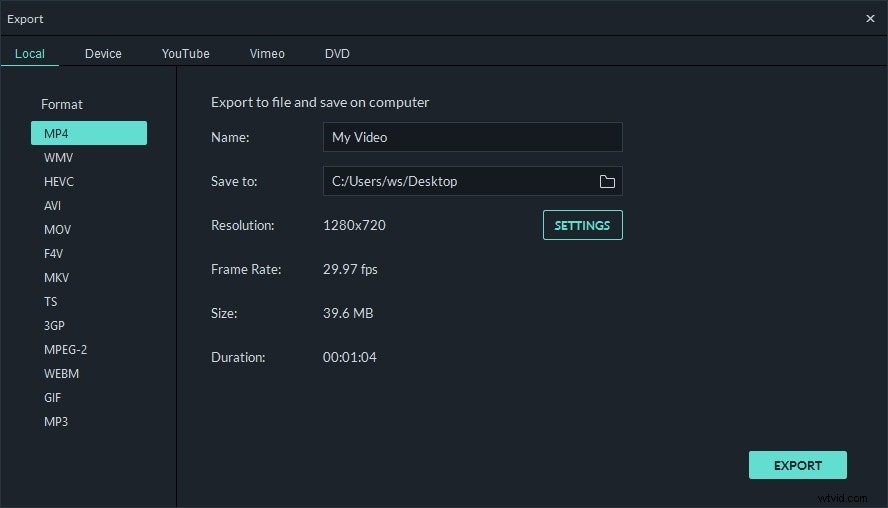
Deel 2:Top frame voor frame video-editors
1 iMovie
Nu is het heel eenvoudig om elke foto of video te gebruiken met de creatieve videoframe-editor van iMovie. Het is een geweldige tool voor alle iPhone/iPad-generatie en Mac-gebruikers, omdat ze hun eigen homemovies kunnen bewerken met de iMovie frame voor frame video-editor.
Pluspunten
- Repareer de wankele video's
- Bewerk de audio eenvoudig over de videoclip
- Toevoeging van visuele effecten en achtergrondmuziek
- Maak credits of voeg eenvoudig teksten toe
Nadelen
- Alleen voor iOS- en Mac-gebruikers
- Kan soms niet overeenkomen met de functies van de volledige videoframe-editor
Ondersteund besturingssysteem :Mac/iPhone
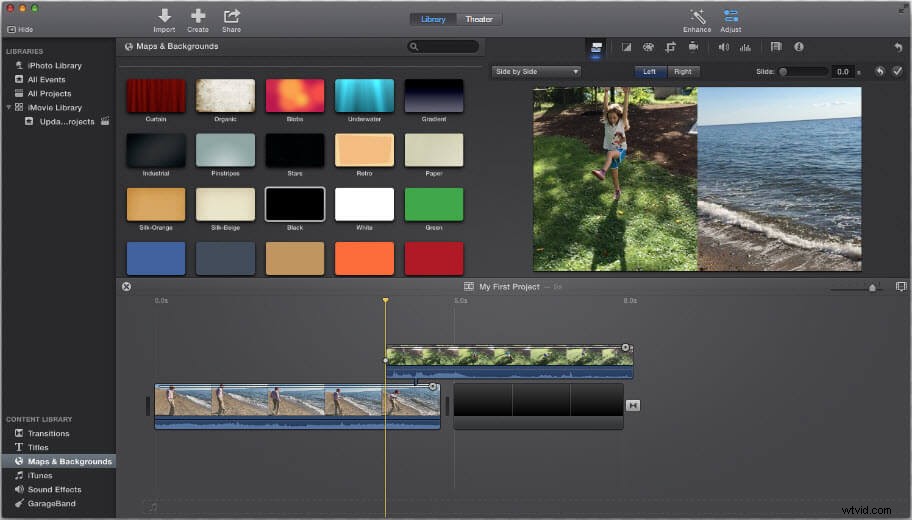
2 Media.io Video-editor
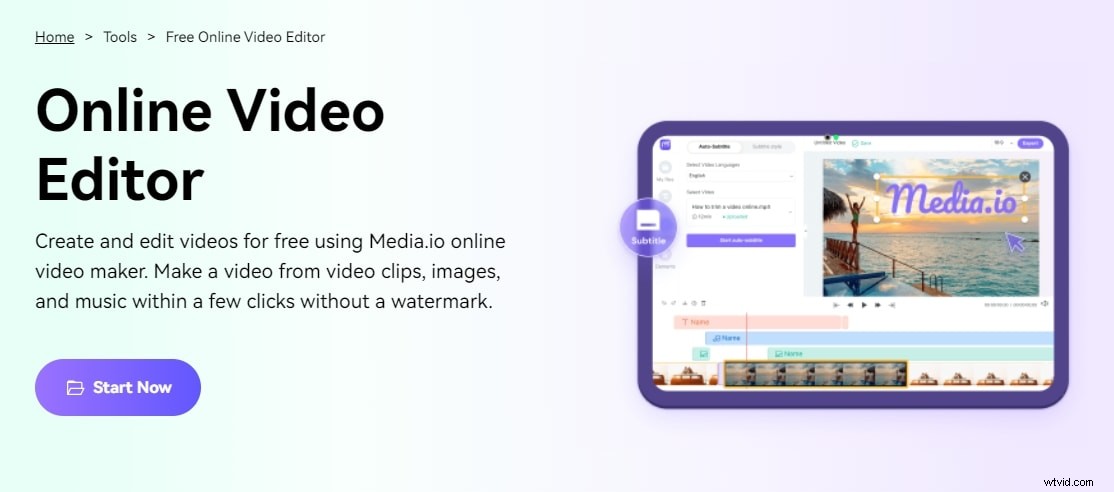
Hoewel andere apps verschillende bewerkingsmethoden op een video kunnen uitvoeren, presteert de online video-editor van Media.io beter dan hen. Hiermee kunt u moeiteloos een enkel frame of een verzameling frames wijzigen. Deze browsergebaseerde online-editor werkt op alle soorten besturingssystemen zonder enige belemmering. Bovendien kan de editor u helpen de bewerkte video op te slaan met een resolutie van 1080p zonder watermerk. De editor is uitgerust met tal van andere bewerkingsmogelijkheden, zoals het toevoegen van tekst, titels, animaties, elementen en zelfs het opnemen van live-schermen.
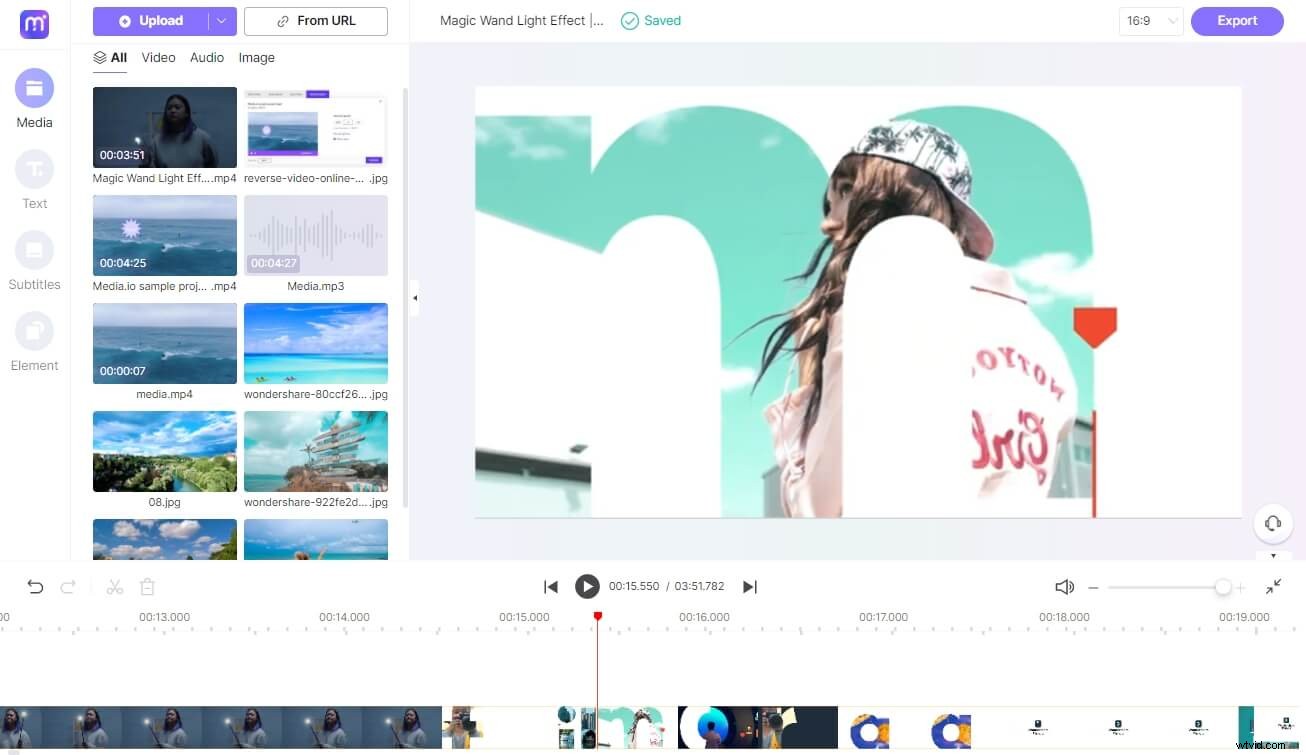
Pluspunten
- Je kunt de audio over de videoclip heen bewerken
- Speciale effecten en achtergrondmuziek zijn toegevoegd
- Ondertitels moeten aan de video worden toegevoegd
- Alle basisbewerkingsmogelijkheden, zoals bijsnijden, knippen, enzovoort, zijn toegankelijk
Nadelen
- Video-indelingen in 4K-resolutie worden niet ondersteund
Ondersteund besturingssysteem: Webgebaseerde browsers, werkt het beste in Chrome
3 Clipchamp
Een combinatie van webrecorder en videoframe-editor, de Clipchamp is een geweldig hulpmiddel voor het maken van video's van hoge kwaliteit. De uitvoer van de opnames is er in een groot aantal formaten.
Pluspunten
- De gebruikersinterface is eenvoudig en esthetisch, wat het gemakkelijk maakt om op de opnameknop te drukken
- Het engine-lampje op de CPU en dus de software laadt sneller
- De grootte van de video kan eenvoudig worden verkleind door te comprimeren
Nadelen
- De bugs hebben vaak invloed op uw machine
- Soms worden de video's korrelig of worden ze gedigitaliseerd wanneer ze worden gecomprimeerd
- Het is geen zelfstandige app en alleen online beschikbaar
Ondersteund besturingssysteem :Online
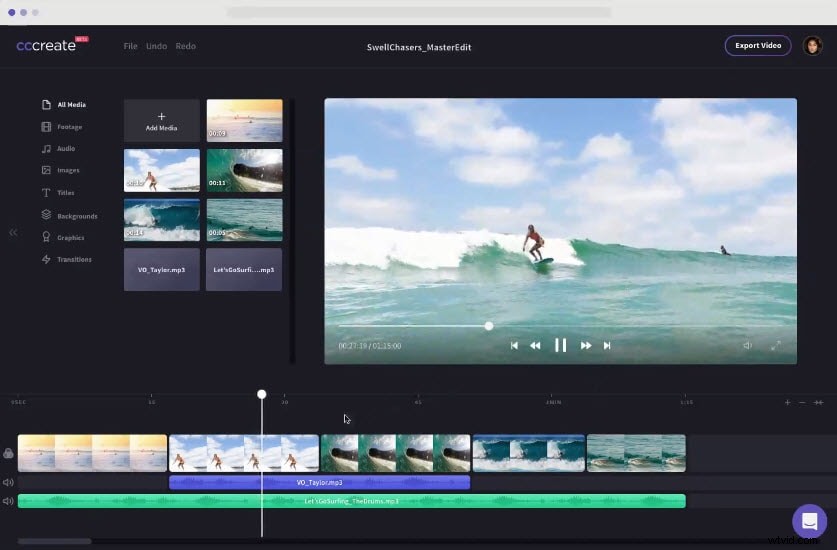
4 KineMaster
KineMaster is een revolutionaire frame voor frame video-editor waarmee je video's onderweg kunt bewerken. Het is een freeware Android-videoframe-editorsoftware.
Pluspunten
- Voeg eenvoudig meerdere video- en audioclips toe
- Ondersteunt media, tekst en verschillende soorten afbeeldingsoverlays in alle formaten
- Alle basiseditorfuncties zoals kopiëren, bijsnijden, enz. zijn beschikbaar
- Geweldige audio-editie met functies zoals toonhoogteverhoging en effecten zoals snelheid, diepe stem, enz.
Nadelen
- Watermerk kan alleen in pro-versie worden verwijderd
- Ondersteunt geen audio-.wav- en .aac-audioformaten
- De 4k-video-indelingen worden niet ondersteund
Ondersteund besturingssysteem :Android/iPhone
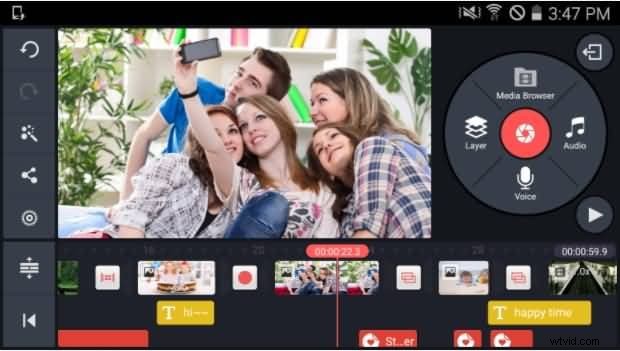
5 première
Als je in de videoproductie-industrie werkt, is Premiere een van de beste en volledig uitgeruste videoframe-editortools om aan je eisen te voldoen.
Pluspunten
- Premiere is een product van Adobe, toonaangevende en meest betrouwbare naam in de branche
- Naadloze integratie met het hele Adobe-ecosysteem
Nadelen
- Je kunt deze videoframe-editor alleen gebruiken via het abonnementsmodel
- Het is duur in vergelijking met de andere zelfstandige frame-voor-frame video-editors
- Voor sommige geavanceerde functies is toegang tot diverse andere Adobe-producten vereist
Ondersteund besturingssysteem :Windows/Mac

Conclusie
Nu, na het lezen van dit artikel, weet ik zeker dat u weet hoe u videoframes op Windows kunt bewerken. Als je het wilt proberen, raad ik je de nieuwste versie 9 van Filmora video-editor aan. U kunt de bovenstaande stappen volgen om videoframes te bewerken. Download en probeer het nu!
